先日のこと、無事【The Moneytizer】からお金が送金されたのですが、手数料が2500円ほどかかり…
どうやら、メインバンクに楽天銀行を使っていたせいで、海外の送金手数料がかなりかかってしまったみたいです。
そこで、PAYPALをと思ったら、現在はこちらやってないみたいで、八方ふさがり状態でした。
ところが、検索してみると「Wise」という銀行に登録したら、手数料がかなり安いことがわかったので、今回開設までの手順をご紹介します!
Wiseのアカウント作成手順
まず、Wiseにログインし、右上にある「会員登録」をクリックしましょう。
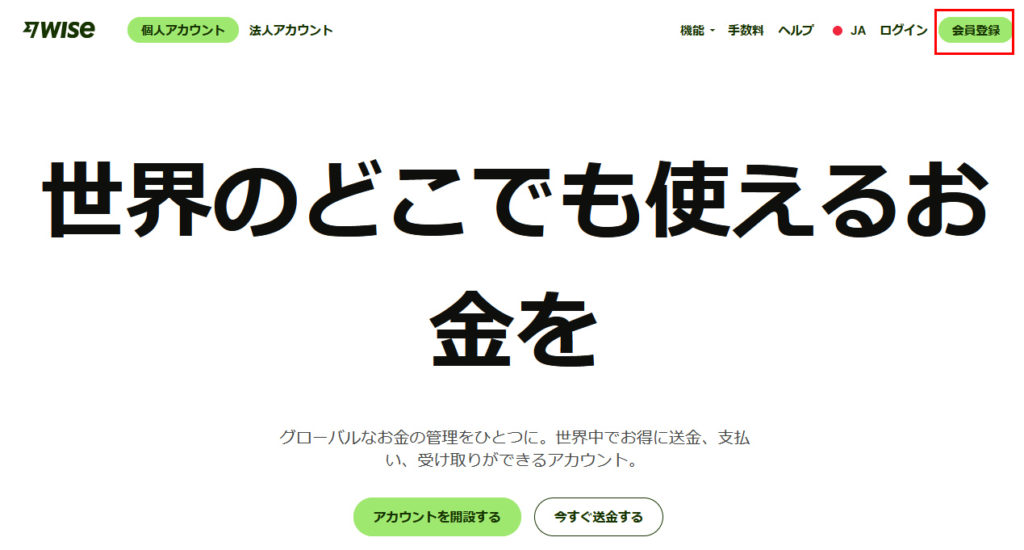
すると、メールアドレスの入力画面になるので、入力して、続行をクリックします。
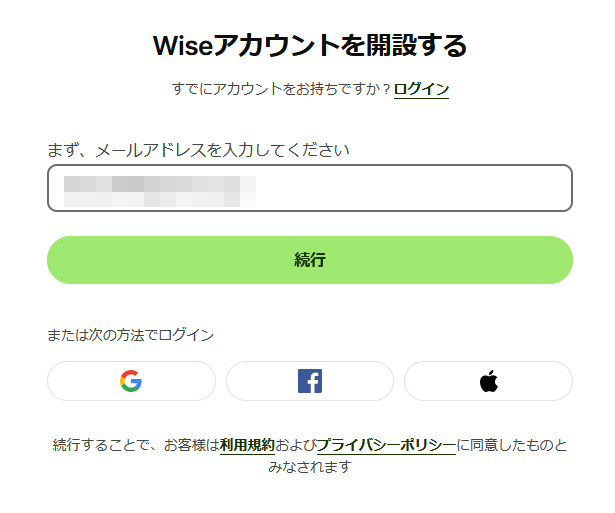
すると、個人か法人かを聞かれるので、私の場合「個人」を選びました。
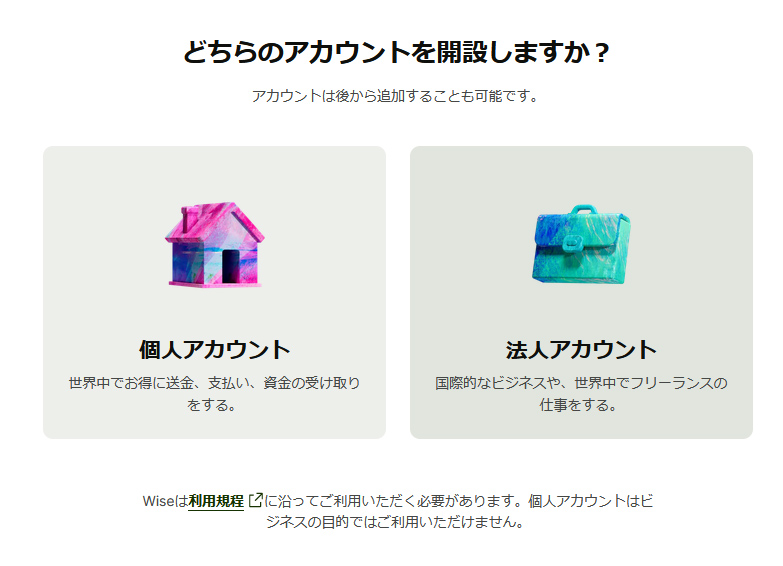
次に居住先を聞かれるので、日本を選んで続行をクリックしましょう。
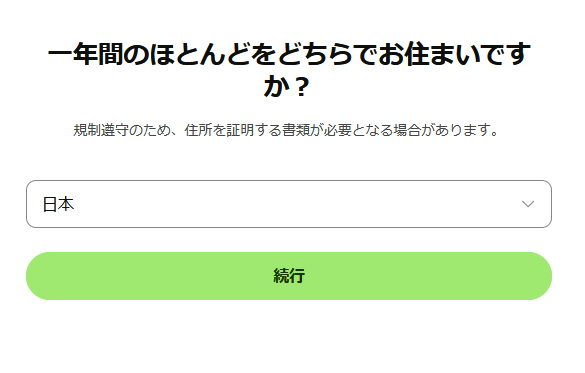
スマホの電話認証画面になるので、お使いのスマホの電話番号を入力後、届いた番号を入力して「認証コードを送信する」をクリックします。
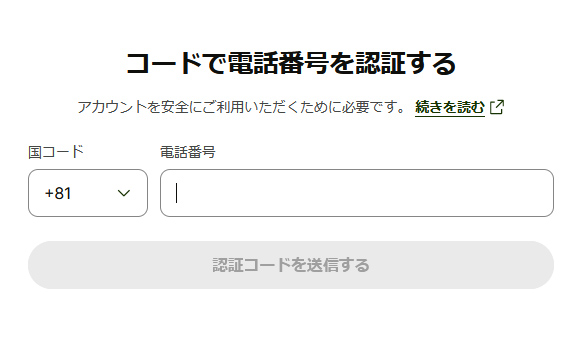
無事認証が通ったら、パスワードを入力して、続行をクリックしましょう。
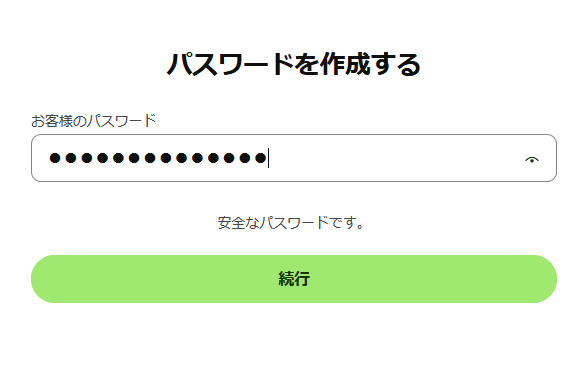
メールアドレスに認証メールが来ているはずなので、クリックをして認証を完了させます。
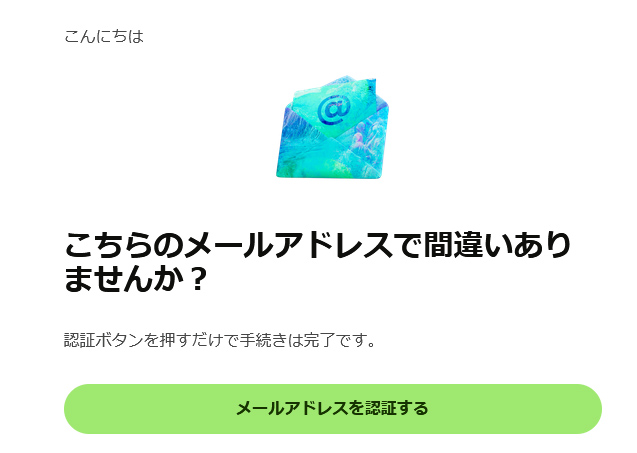
これでアカウントの作成は完了です。
Wiseの口座開設手順
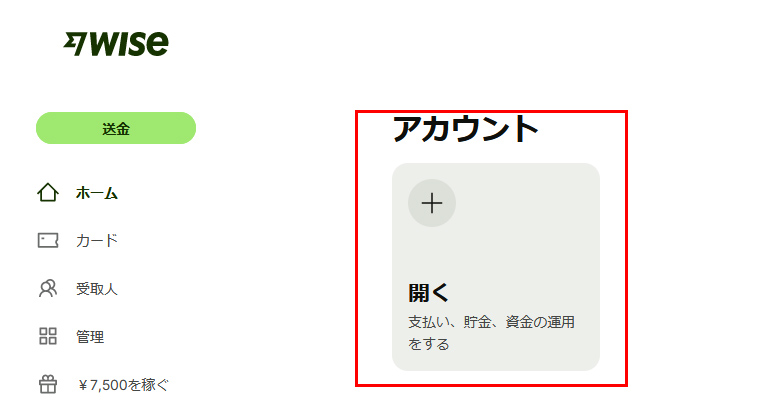
アカウントを作成する画面では、電話番号はアクティブにならないので、その他の部分を記入し、続行をクリックして続けます。
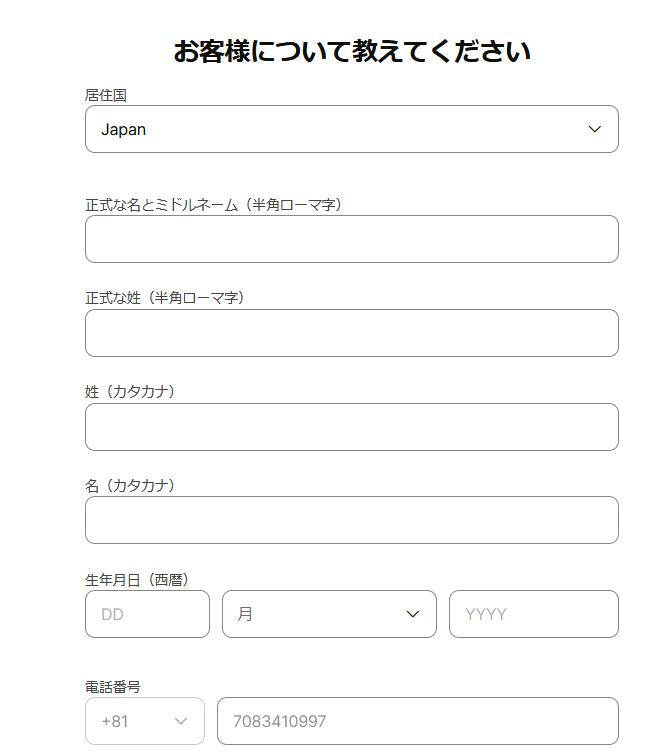
住所では、ローマ字で入力する必要があるので、DeepL翻訳などを使うと便利です。
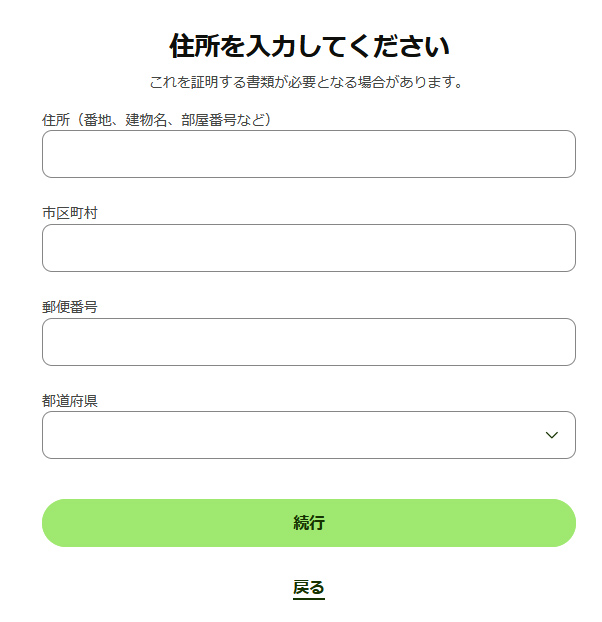
職業は適当に選びました。
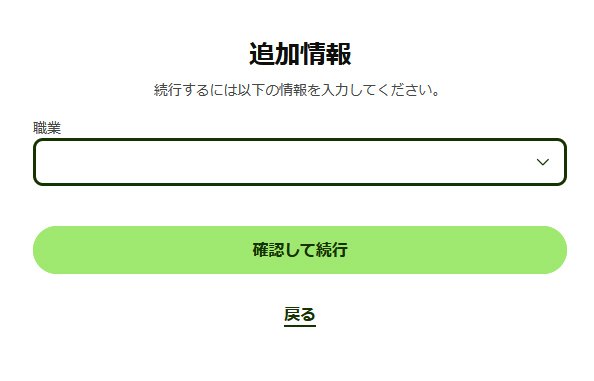
The Moneytizerから収益を受け取るための口座なので、米ドルを選択して続行します。
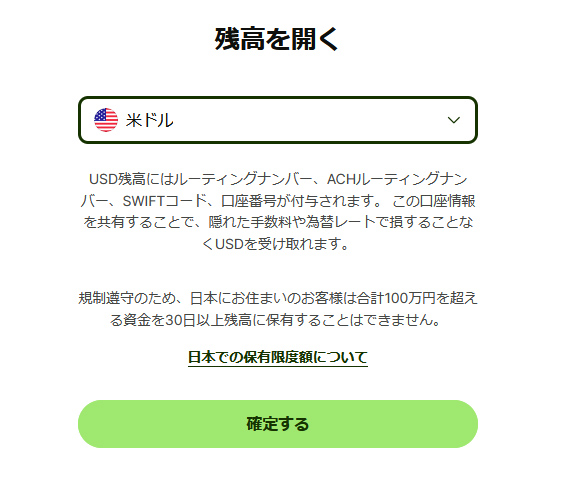
最初だけ3000円が必要なので、銀行から振り込み手続きをしましょう。
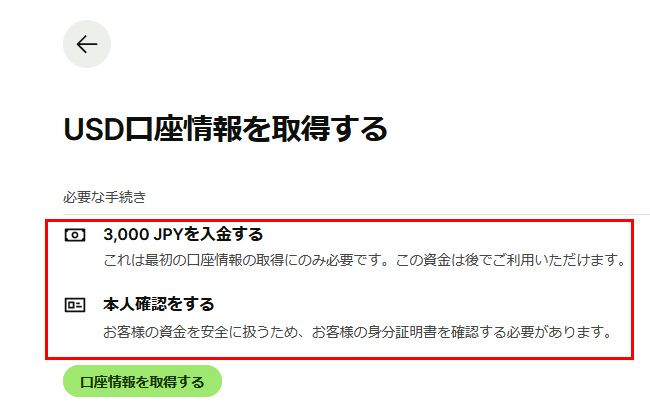
後で使えるので、最初の認証時だけ、3000円が必要です。
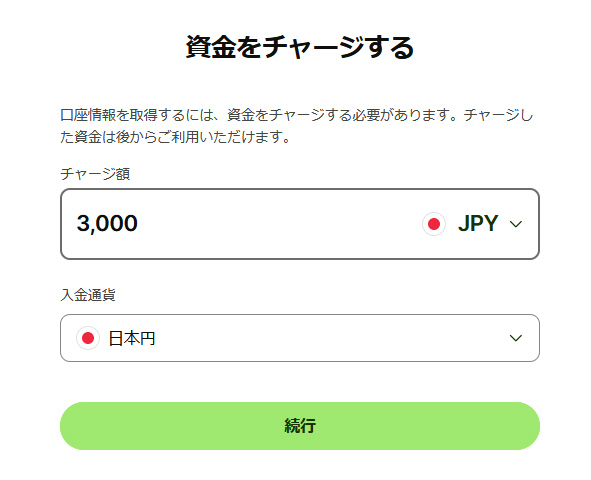
続行をクリックして、今度はスマホからメールを開き、マイナンバーカードなどの写真をアップロードしたりして、本人確認を完了させます。
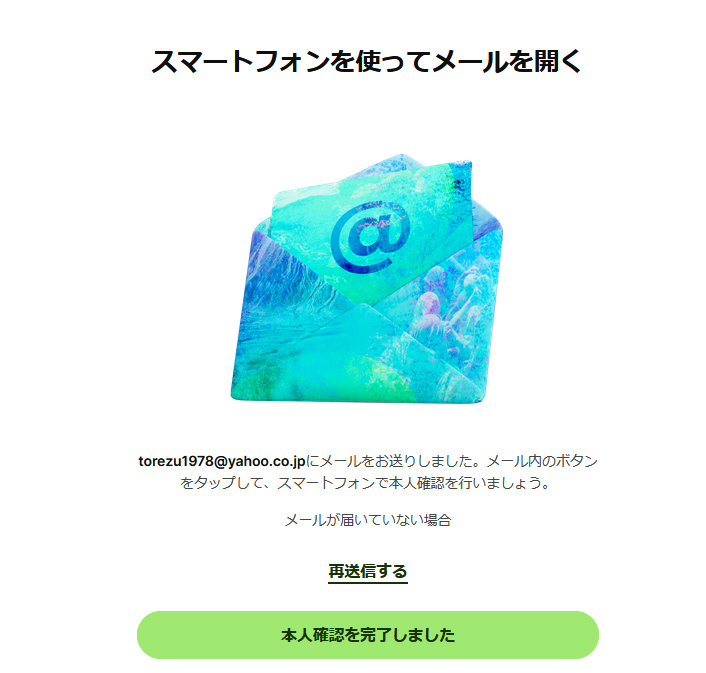
身分証明書の写真などは、スマホがないとできないので注意してください。
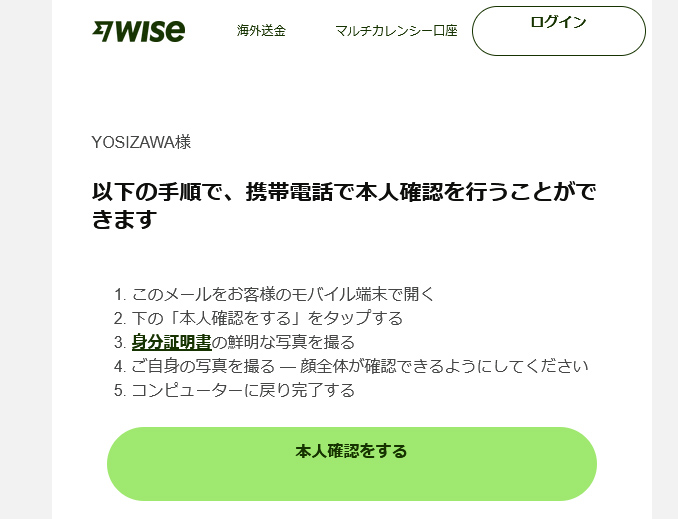
写真のアップロードなどが終わると、本人確認完了のメッセージが出ます。
スマホの作業は終わりなので、PCの作業に戻りましょう。
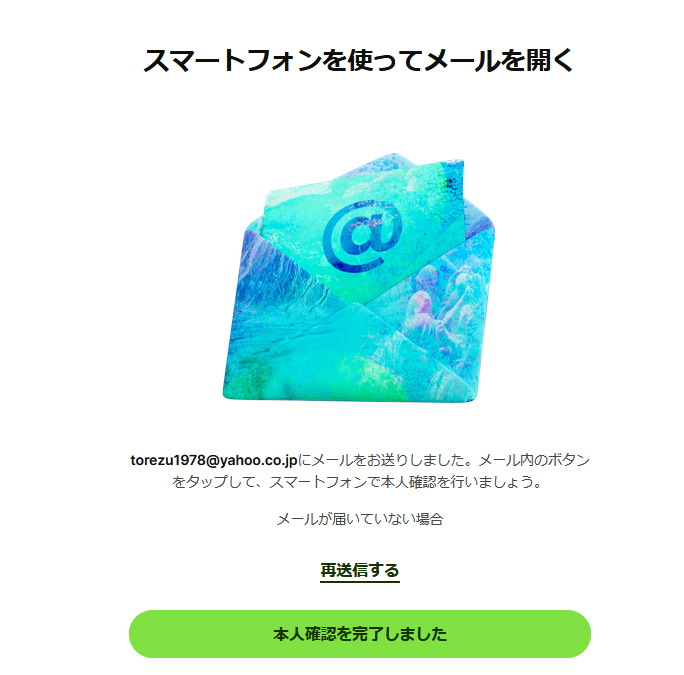
アカウント利用目的は適当で大丈夫ですが、三回ほど似たような選択肢がありました。
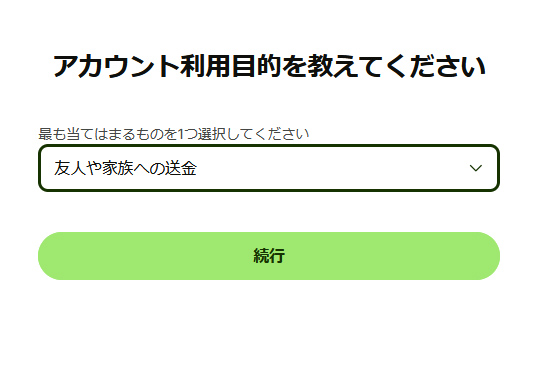
最初は入金が必要なので「銀行から手動で入金する」を選び、右の「入金に進む」をクリックしましょう。
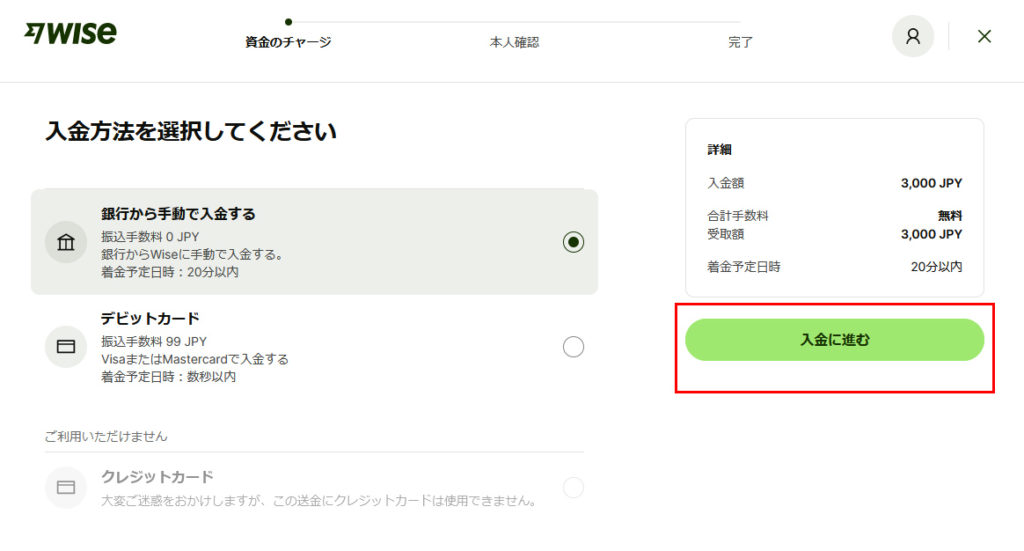
続行をクリックすると、Wiseの口座番号が表示されるので、その情報を元に、銀行からお金を3000円分振り込みます。
ネット銀行(私は楽天銀行)だと便利ですが、普通にATMからでも大丈夫だと思います。
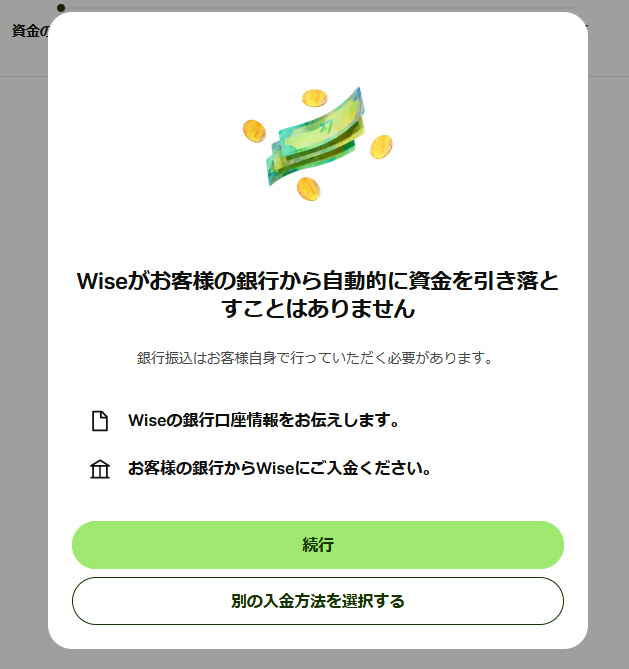
振り込みが終わったら「振込を行いました」のボタンを必ずクリックしてください。
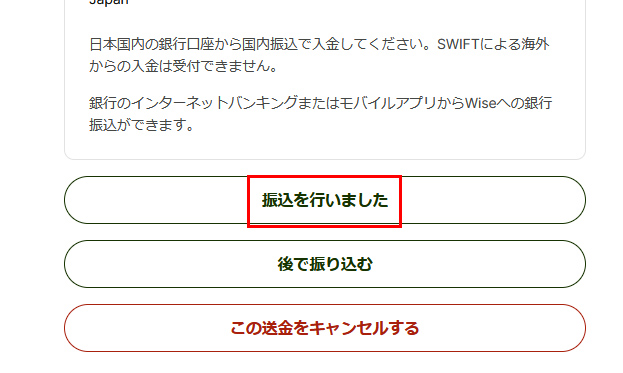
完了しました!と出れば、口座の開設はほぼ完了です。
その後、入金がWiseで完了したら、口座が使えるようになるので、1日から2日は待つ必要があります。
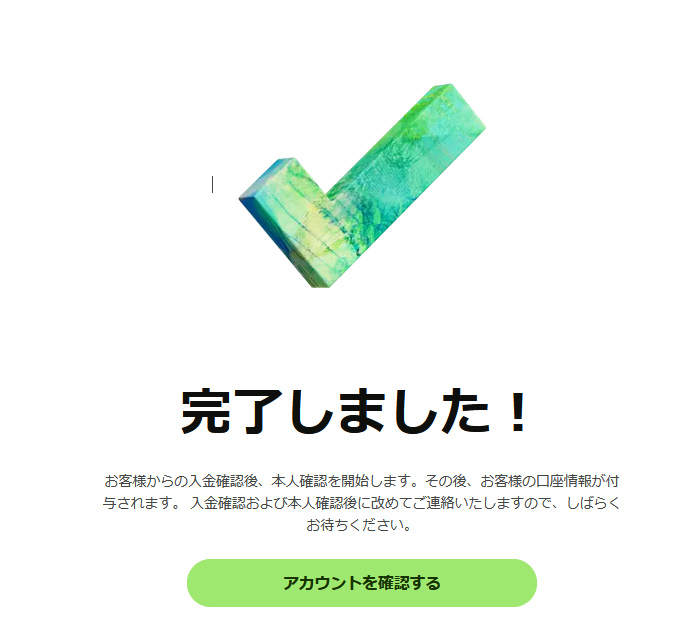
Wiseの取引の詳細で「ご入金を確認しています」と出ればOKです。
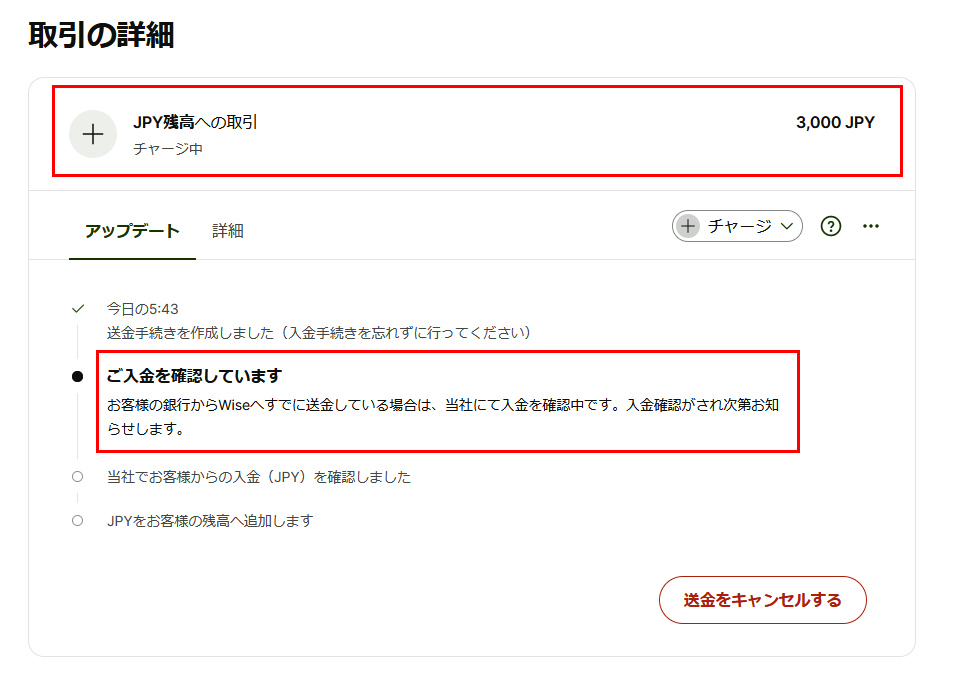
これで口座の準備が整ったので、口座が無事完了したら、次回の記事でThe Moneytizerの口座設定もご紹介予定です。
Wiseの口座開設は思ったよりも面倒だった まとめ
それでは、Wiseのアカウント開設と口座開設の手順などご紹介してみました。
アカウント開設は簡単でしたが、口座開設にはスマホとPCが必要で、かつマイナンバーカードも必要と、割と手順は面倒だった気がします。
でも、口座が開設されれば、今後のThe Moneytizerの送金は安い手数料で受け取れるはずなので、意味はあるはずです。
本当はPAYPALの口座があるので、そちらが残ってくれればと思いましたが、無いものをねだっても仕方ありません。
次回は、The Moneytizerの口座の情報を変更してみようと思うので、10日以降(The Moneytizerは毎月1~10日の間、個人の支払い方法を変更することはできません)に手続きをしようと思います。
最後までお読みいただきありがとうございました!


